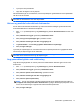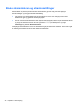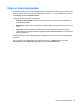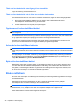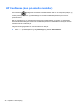User Guide - Windows 8
●
Trykk på en tast på tastaturet.
●
Tapp eller dra fingeren over styreputen.
Når datamaskinen går ut av hvilemodus, tennes av/på-lampene og datamaskinen viser skjermbildet
slik det var da du avsluttet.
MERK: Hvis du har angitt at det skal kreves passord ved reaktivering, må du skrive inn Windows-
passordet før datamaskinen viser dette skjermbildet.
Aktivere og avslutte brukeraktivert dvalemodus
Du kan aktivere brukerstartet dvalemodus og endre andre strøminnstillinger og tidsavbrudd ved å
bruke Strømalternativer i Windows Kontrollpanel:
1. Skriv strøm på startskjermen og velg Innstillinger og deretter Strømalternativer fra listen over
apper.
2. Klikk på Maskinvare og lyd og deretter på Strømalternativer.
3. Klikk på Velg hva av/på-knappen gjør i panelet til venstre.
4. Klikk på Endre innstillinger som ikke er tilgjengelige nå.
5. Velg Dvalemodus i området Når jeg trykker datamaskinens av/på-knapp.
6. Klikk på Lagre endringer.
Trykk kort på av/på-knappen for å avslutte hvilemodus. Av/på-lampene tennes og pågående arbeid
hentes frem på skjermen igjen der du avbrøt det.
MERK: Hvis du har angitt at det skal kreves passord ved aktivering, må du skrive inn Windows-
passordet ditt før dataene kommer opp på skjermen igjen.
Angi passordbeskyttelse ved reaktivering
Følg denne fremgangsmåten for å kreve passord når datamaskinen aktiveres igjen fra hvile- eller
dvalemodus:
1. Skriv strøm på startskjermen og velg Innstillinger og deretter Strømalternativer.
2. Klikk på Maskinvare og lyd og deretter på Strømalternativer.
3. Klikk på Krever passord ved reaktivering i panelet til venstre.
4. Klikk på Endre innstillinger som ikke er tilgjengelige nå.
5. Klikk på Krever passord (anbefales).
MERK: Hvis du må opprette et brukerkontopassord eller endre gjeldende passord, klikker du
på Opprett eller endre passordet til brukerkontoen og følger veiledningen på skjermen. Gå til
trinn 5 hvis du ikke trenger å opprette eller endre brukerkontopassordet.
6. Klikk på Lagre endringer.
Starte hvile- og dvalemodus 41